
Pripomeňme, že úplná podpora pre spustenie servera Exchange Server 2010 v systéme Windows Server 2012 sa prvýkrát objavila v najnovšom aktualizácii Service Pack pre poštový server - Exchange 2010 Service Pack 3. To znamená, že server Exchange 2010 s aktualizáciou SP3 je teraz možné nainštalovať do systému Windows Server 2012. Samotná procedúra inštalácie je mimoriadne vysoká jednoduché, ale existuje niekoľko bodov týkajúcich sa prípravných krokov a inštalácie množstva požadovaných systémových komponentov v systéme Windows Server 2012.
Jedným z hlavných rozdielov medzi systémami Windows Server 2012 a Windows 2008 R2 je skutočnosť, že prichádza s aktualizovanými verziami .NET a Powershell: .NET Framework 4.5 a Management Framework 3.0 (obsahuje novú verziu Powershell 3.0), zatiaľ čo Exchange 2010 preň pracuje Vyžaduje .NET Framework 3.5 a Powershell 2.0. Dobrou správou je, že Powershell 2.0 a Powershell 3.0 (ako aj rôzne verzie .NET) môžu existovať ticho na rovnakom systéme bez akýchkoľvek následkov..
Nainštalujte .NET Framework 3.5 a Powershell 2.0
Môžete nainštalovať .NET Framework 3.5 (ktorý obsahuje Powershell 2.0 v systéme Windows Server 2012) pomocou už známej konzoly Server Manager, existuje však malý úchyt - táto konzola nevie, kde sa nachádzajú inštalačné súbory pre .NET 3.5. Faktom je, že .NET Framework 3.5 je funkcia, ktorá je k dispozícii v systéme Windows 2012 na požiadanie („na požiadanie“) a počas inštalácie vyžaduje prístup na internet (na web Windows Update). Rozhranie .NET Framework 3.5 je v skutočnosti prítomné na inštalačnom disku Windows Server 2012 a jeho inštaláciou bude musieť trochu pohladiť..
- Otvorte konzolu Server Manager a spustite Sprievodcu pridaním rolí pridaťrolearysy.
- V časti Funkcie začiarknite políčko. .NET Framework 3.5 (vrátane .NET Framework 3.5 (zahŕňa .NET 2.0 a 3.0)) kliknite na tlačidlo Ďalej.

- Potom systém vydá varovanie, že potrebné súbory nie sú v systéme a sprievodca sa musí pripojiť k internetu, aby získal potrebné súbory. Ak sa nepodarí pripojiť na webovú lokalitu Microsoft Update, systém vás vyzve, aby ste zadali alternatívnu cestu k inštalačným súborom. Kliknite na Zadajte alternatívnu zdrojovú cestu a označte D: \ Zdroje \ SXS. Predpokladá sa, že jednotka D: \ obsahuje disk DVD s distribučnou súpravou alebo obraz ISO systému Windows 2012 (ako pripojiť systém ISO v systéme Windows 8/2012)..

- Zostáva kliknúť na ďalšie a čakať na dokončenie inštalácie .NET 3.5
To isté, ale oveľa rýchlejšie je možné vykonať pomocou príkazového riadku spusteného s právami správcu:
dism / online / enable-feature / featurename: NetFx3 / All / Source: d: \ sources \ sxs
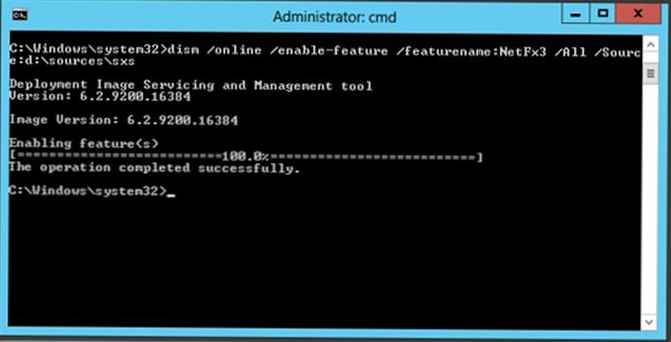
Tento príkaz nainštaluje súčasti .NET Framework 3.5 a Powershell 2.0 do systému Windows 2012
Nainštalujte závislosti a funkcie servera Exchange Server 2010 SP3
Pri inštalácii servera Exchange 2010 na systém Windows Server 2008 R2 bolo možné použiť špeciálne súbory XML pripravené spoločnosťou Microsoft uložené v adresároch \ Scripts a \ Setup \ Serverroles \ Common, avšak v systéme Windows Server 2012 tieto XML nie sú použiteľné, pravdepodobne je potrebné ich previesť na niečo , zrozumiteľný správca servera. Ak chcete nainštalovať komponenty potrebné na nasadenie servera Exchange 2010 SP3 (typický poštový server s poštovými schránkami, klientsky prístup a HUB), spustite nasledujúce príkazy PowerShell:
Import-Module ServerManager
Install-WindowsFeature RSAT-ADDS, Web-Server, Web-Basic-Auth, Web-Windows-Auth, Web-Metabase, Web-Net-Ext, Web-Lgcy-Mgmt-Console, WAS-Process-Model, RSAT-Clustering , Web-Mgmt-Console, Web-Mgmt-Service, Web-ISAPI-Ext, Web-Dig-Auth, Web-Dyn-Compression, Web-WMI, Web-Asp-Net, Web-ISAPI-Filter, Web-Client -Auth, Web-Dir-Browsing, Web-Http-Chyby, Web-Http-Logging, Web-Http-Redirect, Web-Http-Tracing, Web-Request-Monitor, Web-Statický obsah, NET-HTTP-Aktivácia , RPC-over-HTTP-proxy, Telnet-Client
poznámka. Upozorňujeme, že konzola RSAT-Web-Server v systéme Windows Server 2012 bola nahradená konzolou Web-Mgmt-Console a Web-Mgmt-Service. Telnet klient je nainštalovaný voliteľne ako vo Windows 8.
Aj keď po inštalácii týchto komponentov server nevyžaduje reštart, v tomto bode sa stále odporúča reštartovať počítač. Po reštarte musíte nainštalovať Microsoft Office 2010 Filter Packs, ktorý si môžete stiahnuť tu:
Filtre balíka Microsoft Office 2010 (Http://www.microsoft.com/en-us/download/details.aspx?id=17062).
Balík Service Pack 1 balíka Microsoft Office 2010 (Http://www.microsoft.com/en-us/download/details.aspx?id=26604). 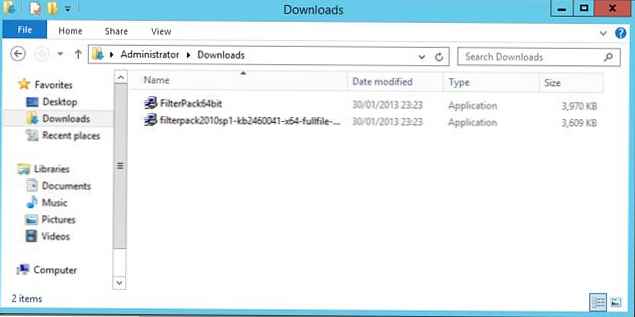
Ďalej pripravujeme službu Active Directory: aktualizujte schému a doménu doménovej štruktúry. Vykonajte nasledujúce príkazy:
Setup.com / PrepareSchema Setup.com / PrepareAD Setup.com / PrepareDomain
poznámka. Ak je Exchange Server 2010 nainštalovaný od nuly (neexistujú žiadne predchádzajúce verzie), parameter / PrepareAD sa musí zadať spolu s prepínačom / OrganizationName.
Inštalácia typického servera Exchange Server 2010 SP3 v systéme Windows Server 2012 sa vykonáva pomocou príkazu:
Setup.com / mode: install / roles: ca, mb, ht /ExternalCASServerDomain:webmail.winitpro.ru
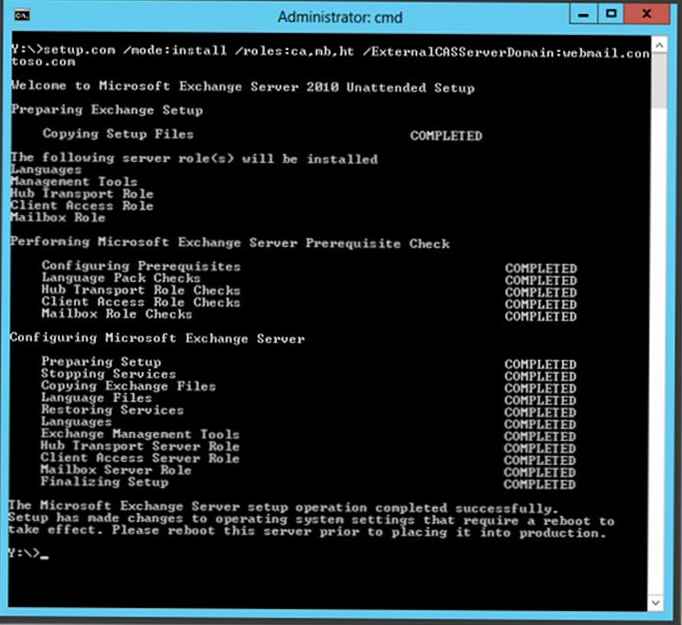
Server Exchange môžete samozrejme nainštalovať aj pomocou grafického sprievodcu (ktorý si mimochodom nevyžaduje manuálnu aktualizáciu schémy služby Active Directory a to sami).
V tomto príklade bol nainštalovaný server nasadenia servera Exchange 2010 s rolami Client Access, Hub Transport a Mailbox Server. V tabuľke sme uviedli zoznam minimálnych požadovaných úloh a funkcií systému Windows Server 2012, ktoré musia byť nainštalované, aby mohla fungovať určitá rola servera Exchange 2010. Pred vykonaním týchto príkazov nezabudnite importovať riadiaci modul Server Manager pomocou príkazu.
Import-Module ServerManager
| Exchange 2010 SP3 Role | poznámka | Príkazy, ktoré inštalujú sadu funkcií vyžadovanú pre túto rolu servera Exchange |
| Prístup klientov | Dedikovaný server CAS (alebo v kombinácii s úlohou HUB) | Inštalácia-WindowsFeature Web-Server, Web-Basic-Auth, Web-Windows-Auth, Web-Metabase, Web-Net-Ext, Web-Lgcy-Mgmt-Console, WAS-Process-Model, RSAT-Clustering, Web-Mgmt -Console, Web-Mgmt-Service, Web-ISAPI-Ext, Web-Dig-Auth, Web-Dyn-Compression, Web-WMI, Web-Asp-Net, Web-ISAPI-Filter, Web-Client-Auth, Web -Dir-Browsing, Web-Http-Chyby, Web-Http-Logging, Web-Http-Redirect, Web-Http-Tracing ,, Web-Request-Monitor, Web-Static-Content, NET-HTTP-Activation, RPC- proxy over-http |
| Hubová preprava | Inštalácia-WindowsFeature Web-Server, Web-Basic-Auth, Web-Windows-Auth, Web-Metabase, Web-Net-Ext, Web-Lgcy-Mgmt-Console, WAS-Process-Model, Web-Mgmt-Console, Web -Mgmt-Service | |
| poštová schránka | Inštalácia-WindowsFeature Web-Server, Web-Basic-Auth, Web-Windows-Auth, Web-Metabase, Web-Net-Ext, Web-Lgcy-Mgmt-Console, WAS-Process-Model, RSAT-Clustering, Web-Mgmt -Console, služba Web-Mgmt-Service | |
| Unified Messaging (UM) | Inštalácia-WindowsFeature Desktop-Experience, Web-Server, Web-Basic-Auth, Web-Windows-Auth, Web-Metabase, Web-Net-Ext, Web-Lgcy-Mgmt-Console, WAS-Process-Model, Web-Mgmt -Console, služba Web-Mgmt-Service | |
| Okrajová preprava | Install-WindowsFeature ADLDS |












